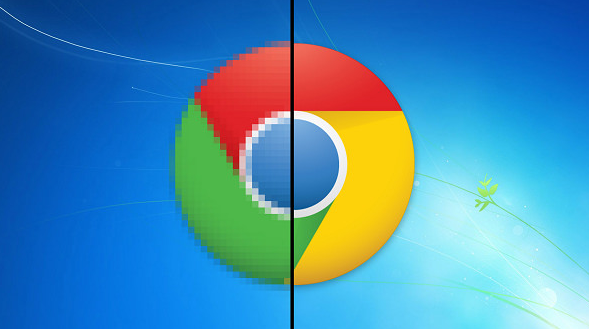Google Chrome下载安装包自动升级及备份功能介绍
时间:2025-07-17
来源:谷歌浏览器官网

1. 自动升级功能
- 设置自动检查更新:打开Chrome浏览器,点击右上角的三个点图标,选择“设置”。在设置页面底部,点击“关于Chrome”。系统会自动检查更新,如果有新版本,会自动下载并安装,安装完成后可能需要重启浏览器。
- 手动触发更新检查:即使自动更新功能正常,有时也可以手动触发更新检查。同样在“设置”页面中,找到“关于Chrome”选项,点击后浏览器会自动开始检查是否有可用的更新。如果有新版本的安装包可供下载和安装,会显示相应的更新提示,按照提示操作即可完成手动更新。
- 更新失败处理方法:如果在更新过程中遇到失败的情况,首先检查网络连接是否正常,因为更新需要从服务器下载数据。如果网络没问题,可以尝试清除浏览器的缓存和临时文件,然后再次尝试更新。若仍然无法解决问题,可以访问谷歌官方支持网站,查找针对该问题的特定解决方案,或者联系谷歌客服寻求帮助。
2. 备份功能
- 手动备份安装包与配置:在Chrome下载文件时,勾选“保留此文件的副本”选项(部分版本需手动复制),将安装包(如`.exe`或`.msi`文件)移动至专用备份文件夹(如`D:\ChromeBackup`)。进入`chrome://settings/`→“高级”→“计算机”,点击“浏览数据”下的“打开”,将`Bookmarks`、`Passwords`等文件夹复制到备份位置(如U盘或云存储)。
- 使用系统还原点保护安装状态:在Windows系统中,右键点击“此电脑”→“属性”→“系统保护”,点击“创建”并命名(如“Chrome安装前备份”),保存当前系统状态。若安装后出现问题,进入“系统保护”界面,选择还原点并确认回滚,可撤销Chrome更新或配置更改。
- 利用Chrome自带同步功能:在Chrome设置中登录账号,开启“同步”功能,勾选“书签”“密码”“历史记录”等选项,自动将数据备份至云端。在新设备安装Chrome后登录同一账号,点击“恢复”按钮,即可同步书签、扩展等数据(需提前开启同步)。
- 通过第三方工具自动化备份:使用工具(如`Backup and Restore`或`EaseUS Todo Backup`),设置定时任务,每周自动备份Chrome安装目录(通常为`C:\Program Files\Google\Chrome`)及用户数据文件夹(如`C:\Users\用户名\AppData\Local\Google\Chrome`)。在工具中启用“增量备份”模式,仅备份新增或修改的文件,节省存储空间。
- 恢复损坏或丢失的安装包:访问`https://www.google.com/chrome/`,点击“下载Chrome”获取最新安装包,验证文件哈希值(如SHA256)确保完整性。若网络受限,可使用备用设备下载Chrome安装包后,通过USB传输至目标设备,右键以管理员身份运行安装。